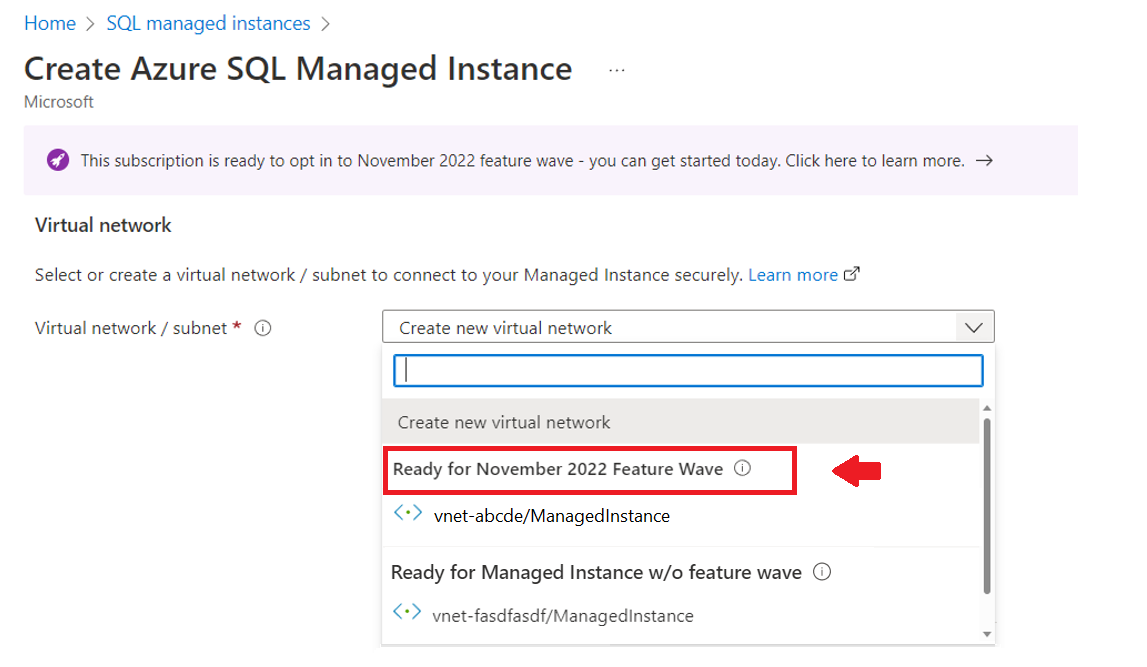2022 年 11 月 Azure SQL Managed Instance の機能ウェーブのロールアウト
適用対象:Azure SQL Managed Instance
この記事では、Azure SQL Managed Instance の 2022 年 11 月の機能ウェーブについて説明し、現在のロールアウト フェーズについて詳しく説明します。 2022 年 11 月の機能ウェーブによって導入された利点と機能が一般公開されました。
現在のフェーズ: 運用サブスクリプション内の既存の SQL マネージド インスタンスを含むサブネットへの機能ウェーブのロールアウト。
新しいベネフィットと機能
サブネットに対して 2022 年 11 月の機能ウェーブが有効になると、そのサブネット内のすべての SQL マネージド インスタンスが、機能ウェーブで導入された新しい利点と機能にアクセスできるようになります。
機能ウェーブのベネフィットは次のとおりです。
- 高速インスタンス プロビジョニング: インスタンスのデプロイにかかる時間を短縮します。
- ネットワーク セキュリティの改善 - 内部サービス トラフィックが Microsoft によって分離され、セキュリティで保護されるようになりました。
- 強化された仮想クラスター - 基になる仮想クラスターの機能が向上しています。
ウェーブで使用できる機能は次のとおりです。
- インスタンスの停止と開始: 仮想コアと SQL Server ライセンスの課金コストを節約するために、自由にインスタンスを開始および停止できます。
- Business Critical レベルのゾーン冗長: Business Critical レベルのマネージド インスタンスを複数の可用性ゾーンにデプロイして、サービスの可用性を向上させることができます。
- マネージド DTC: 混合環境で分散トランザクションを実行します。
機能ウェーブのロールアウト
次の一覧では、ロールアウトの現在の状態について説明します。
- Dev/Test サブスクリプション上のサブネット内のすべてのインスタンスは、機能ウェーブに登録され、新しい利点と機能にアクセスできます。
- いずれのリージョンでも、製品サブスクリプションの対象となるサブネット内に 2023 年 10 月より後に新規作成されたインスタンスは、自動的に機能ウェーブに登録され、新しいベネフィットと機能にアクセスできます。
- 本番サブスクリプションの機能ウェーブのない既存のインスタンスは、2023 年 10 月以降の数か月後に徐々に自動的に機能ウェーブに登録されます。 登録は、Azure セーフ デプロイ プラクティスに従って、構成されたメンテナンス期間の定期的な更新の一部として自動的に行われます。
Note
サブネット レベルで機能ウェーブが有効になっていないマネージド インスタンスでは、ベネフィットと機能を個別に有効にすることはできません。
対象となるサブネット
本番サブスクリプションのすべての新しいインスタンスは、対象となるサブネットに作成されている場合、既定で機能ウェーブに登録されます。 次のサブネットの種類が対象です。
- 新しく作成されたサブネット (既定値)
- 空の既存のサブネット
- 機能ウェーブが既に有効になっており、機能ウェーブが有効になっているインスタンスのみを含む既存のサブネット
重要
機能ウェーブのないインスタンスを含む既存のサブネットにインスタンスをデプロイすると、新しいインスタンスに対して機能ウェーブが自動的に無効になり、インスタンスがこのサブネット内にある間は今後有効にできません。
新しいインスタンス
2023 年 11 月以降、本番サブスクリプションと Dev/Test サブスクリプションの両方の種類が機能ウェーブの対象となります。
サブスクリプションが機能ウェーブに登録されると、サポートされているリージョンの対象となるサブネットにデプロイされた新しい SQL マネージド インスタンスでは、機能ウェーブが自動的に有効になります。
Azure portal で機能ウェーブを有効にして SQL マネージド インスタンスをデプロイするには、以下の手順に従ってください。
Azure portal で、Azure SQL に移動します。
[作成] を選択します
[SQL デプロイ オプションの選択] ページの [SQL マネージド インスタンス] ドロップダウンで、[単一インスタンス] を選択し、[作成] を選択します。
対象となるサブスクリプションでは、「このサブスクリプションで 2022 年 11 月の機能ウェーブを使用できます」というメッセージが [Azure SQL Managed Instance の作成] ページに表示されます。
![2022 年 11 月の機能のダイアログが選択されている [Azure SQL Managed Instance の作成] ペインを示すスクリーンショット。](media/november-2022-feature-wave-enroll/create-new-instance-opt-in.png?view=azuresql)
[サブスクリプション] ドロップダウンを使い、[2022 年 11 月の機能ウェーブの準備ができました] の一覧に含まれるサブスクリプションを選びます。
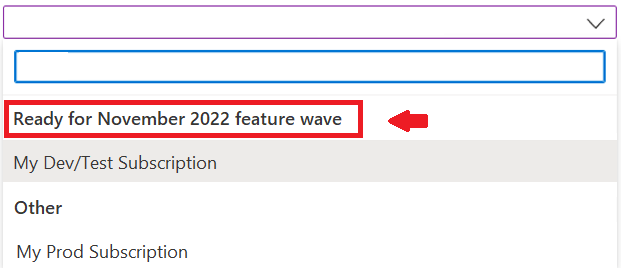
[リージョン] ドロップダウンを使い、[2022 年 11 月の機能ウェーブの準備ができました] の一覧に含まれるリージョンを選びます。
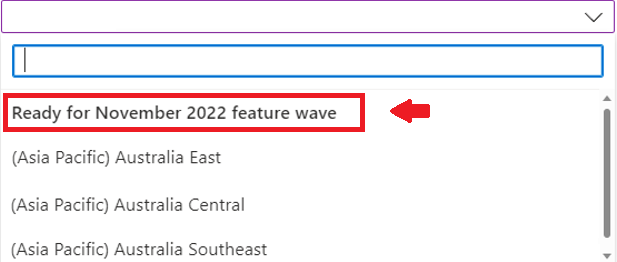
[ネットワーク] タブで、[2022 年 11月の機能ウェーブ対応] の下のドロップダウンから対象のサブネットを選びます。
[確認および作成] を選択して設定を検証します。 [2022 年 11 月の機能ウェーブ] セクションを確認して、すべての構成オプションが機能ウェーブと互換性があることを確認します。
![2022 年 11 月の機能ウェーブのオプションが強調表示されている、Azure portal の [確認と作成] ペインを示すスクリーンショット。](media/november-2022-feature-wave-enroll/review-and-create.png?view=azuresql)
既存のインスタンス
対象となるサブネットにデプロイされたインスタンスのみが、2022 年 11 月の機能ウェーブの機能を有効にすることができます。 不適格なサブネットにデプロイされた既存のインスタンスは、サブネットが対象になるまで機能ウェーブを有効にできません。 対象となるサブネットにデプロイされたインスタンスは、2023 年 10 月から数か月後の定期的なメンテナンス期間に自動的に登録されます。
既知の問題
新しいインスタンスを作成するときに機能ウェーブが有効になっていない
機能ウェーブの対象ではないサブネットの種類を選んだ場合、新しいマネージド インスタンスに対して有効な機能ウェーブが表示されない可能性があります。
次のステップ
機能ウェーブに関連する具体的な変更については、次の記事をご覧ください。